Mac用BlackHole仮想オーディオドライバーのインストールガイド
MacでSurFlex Screen Recorderを使用して画面録画を始める前に、MacにBlackHoleなどの仮想オーディオドライバをダウンロードしてインストールする必要があります。BlackHoleオーディオドライバは、SurFlex Screen RecorderがMac上のシステムサウンドなどの内部オーディオをキャプチャできるようにします。これにより、Macの画面を音声付きで自由に録画することができます。
BlackHoleのインストールが完了したら、SurFlex Screen Recorderを再起動して、必要なすべてをキャプチャできます。
MacにBlackHoleオーディオドライバをインストールするには、以下の手順に従ってください。
注意:
1. SurFlex Screen Recorderで「インストール」をクリックすると、BlackHoleパッケージが自動的にMacにダウンロードされます。したがって、以下の手順に従って正しくインストールするだけで十分です。ただし、必要に応じて、BlackHole Virtual Audio Driver v0.4.0のダウンロードリンクはこちらです:https://www.nablamind.com/download/blackhole.pkg。
2. 現在のオーディオドライバのインストールに問題がある場合は、コンピュータを再起動してください。それにより問題が解決されるはずです。別の方法として、問題を修正するためにBlackHole Virtual Audio Driver v0.6.0をインストールしてみることもできます。以下のリンクからダウンロードできます:https://www.nablamind.com/download/blackhole_0_6_0.pkg。それでも問題が発生する場合は、support@nablamind.com までお問い合わせください。
ステップ1. BlackHoleをインストールウィンドウで続けるをクリックします。
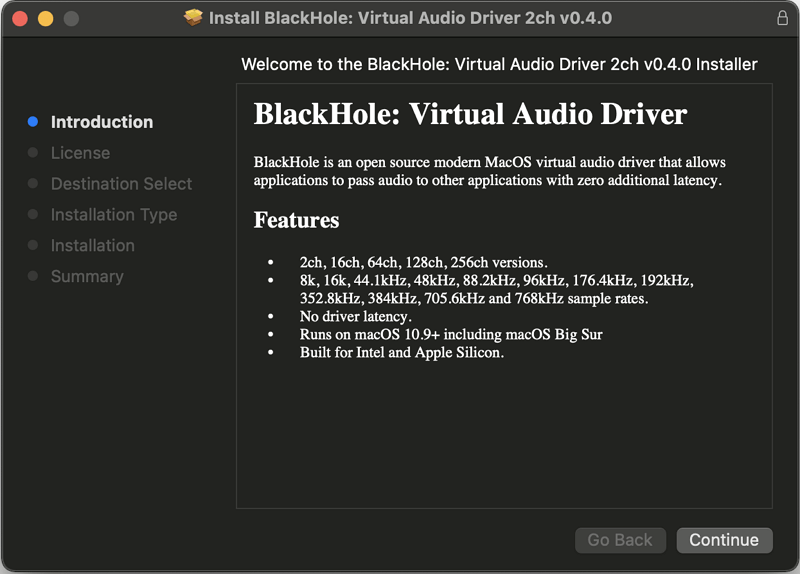
ステップ2. ソフトウェアライセンス契約を確認し、同意するをクリックします。
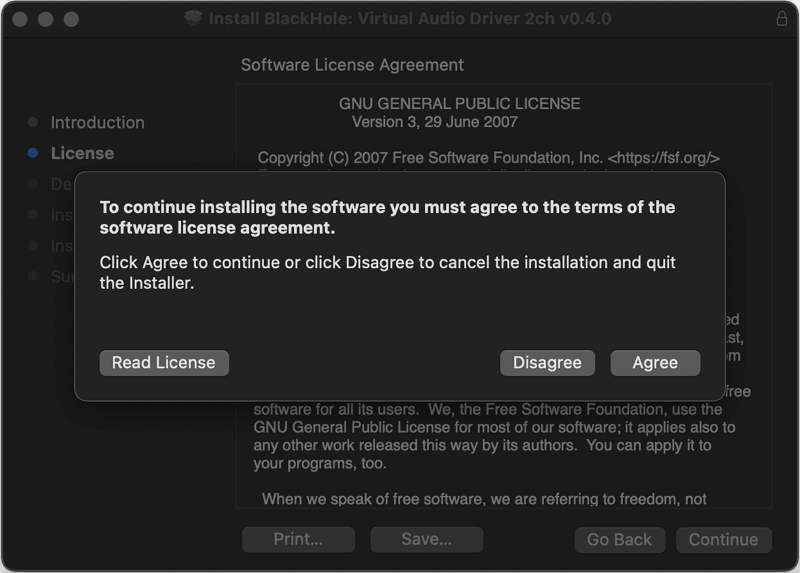
ステップ3. インストールをクリックしてインストールを進めます。その後、Touch IDまたはパスワードを使用してインストールを承認します。
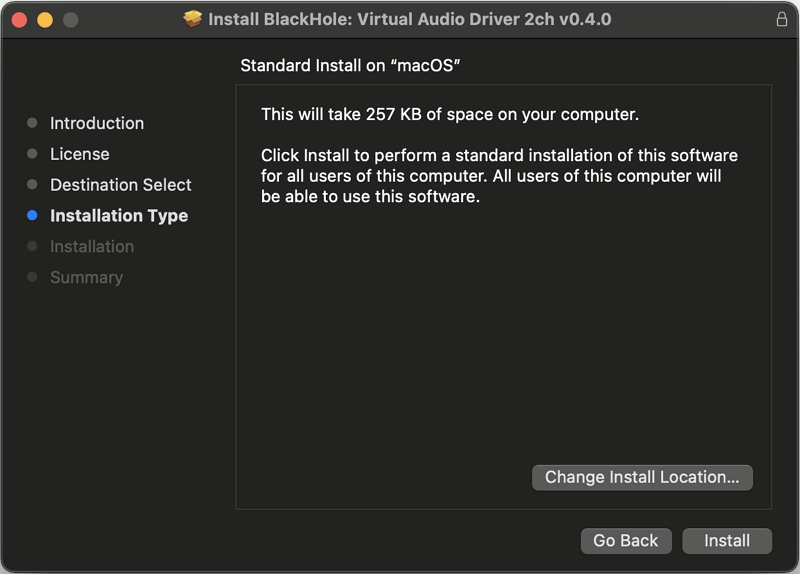
ステップ4. BlackHoleのインストールが成功したら、閉じるをクリックします。
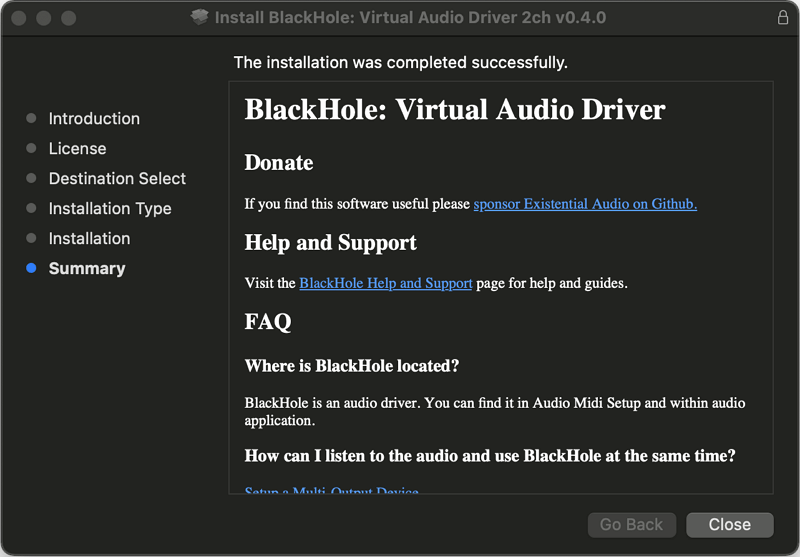
ステップ5. SurFlex Screen Recorderを再起動し、Macの画面を録画します。